linxu下的grep命令其实是一个搜索文件文本的工具。下面由我为大家整理了linux的grep命令的详细解释的相关知识,希望对大家有帮助!
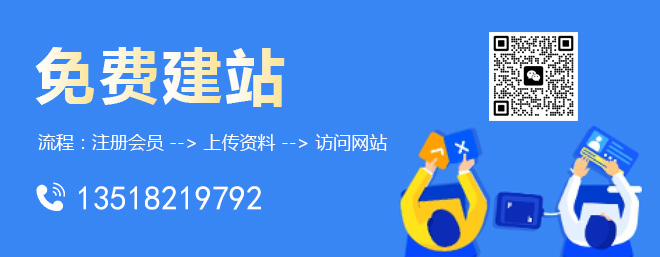
10年积累的成都网站建设、网站制作经验,可以快速应对客户对网站的新想法和需求。提供各种问题对应的解决方案。让选择我们的客户得到更好、更有力的网络服务。我虽然不认识你,你也不认识我。但先网站设计后付款的网站建设流程,更有城区免费网站建设让你可以放心的选择与我们合作。
一、linux中的grep命令的详细解释
1.作用
Linux系统中grep命令是一种强大的文本搜索工具,它能使用正则表达式搜索文本,并把匹 配的行打印出来。grep全称是Global Regular Expression Print,表示全局正则表达式版本,它的使用权限是所有用户。
2.格式
grep [options]
3.主要参数
[options]主要参数:
-c:只输出匹配行的计数。
-I:不区分大 小写(只适用于单字符)。
-h:查询多文件时不显示文件名。
-l:查询多文件时只输出包含匹配字符的文件名。
-n:显示匹配行及 行号。
-s:不显示不存在或无匹配文本的错误信息。
-v:显示不包含匹配文本的所有行。
pattern正则表达式主要参数:
\: 忽略正则表达式中特殊字符的原有含义。
^:匹配正则表达式的开始行。
$: 匹配正则表达式的结束行。
\:从匹配正则表达 式的行开始。
\:到匹配正则表达式的行结束。
[ ]:单个字符,如[A]即A符合要求 。
[ - ]:范围,如[A-Z],即A、B、C一直到Z都符合要求 。
。:所有的单个字符。
* :有字符,长度可以为0。
二、linux中的grep命令的详解实例
1.grep命令使用简单实例
$ grep ‘test’ d*
显示所有以d开头的文件中包含 test的行。
$ grep ‘test’ aa bb cc
显示在aa,bb,cc文件中匹配test的行。
$ grep ‘[a-z]\{5\}’ aa
显示所有包含每个字符串至少有5个连续小写字符的字符串的行。
$ grep ‘w\(es\)t.*\1′ aa
如果west被匹配,则es就被存储到内存中,并标记为1,然后搜索任意个字符(.*),这些字符后面紧跟着 另外一个es(\1),找到就显示该行。如果用egrep或grep -E,就不用”\”号进行转义,直接写成’w(es)t.*\1′就可以了。
2.grep命令使用复杂实例
假设您正在’/usr/src/Linux/Doc’目录下搜索带字符 串’magic’的文件:
$ grep magic /usr/src/Linux/Doc/*
sysrq.txt:* How do I enable the magic SysRQ key?
sysrq.txt:* How do I use the magic SysRQ key?
其中文件’sysrp.txt’包含该字符串,讨论的是 SysRQ 的功能。
默认情况下,’grep’只搜索当前目录。如果 此目录下有许多子目录,’grep’会以如下形式列出:
grep: sound: Is a directory
这可能会使’grep’ 的输出难于阅读。这里有两种解决的办法:
明确要求搜索子目录:grep -r
或忽略子目录:grep -d skip
如果有很多 输出时,您可以通过管道将其转到’less’上阅读:
$ grep magic /usr/src/Linux/Documentation/* | less
这样,您就可以更方便地阅读。
有一点要注意,您必需提供一个文件过滤方式(搜索全部文件的话用 *)。如果您忘了,’grep’会一直等着,直到该程序被中断。如果您遇到了这样的情况,按 CTRL c ,然后再试。
下面还有一些有意思的命令行参数:
grep -i pattern files :不区分大小写地搜索。默认情况区分大小写,
grep -l pattern files :只列出匹配的文件名,
grep -L pattern files :列出不匹配的文件名,
grep -w pattern files :只匹配整个单词,而不是字符串的一部分(如匹配’magic’,而不是’magical’),
grep -C number pattern files :匹配的上下文分别显示[number]行,
grep pattern1 | pattern2 files :显示匹配 pattern1 或 pattern2 的行,
grep pattern1 files | grep pattern2 :显示既匹配 pattern1 又匹配 pattern2 的行。
grep -n pattern files 即可显示行号信息
grep -c pattern files 即可查找总行数
这里还有些用于搜索的特殊符号:
\ 和 \ 分别标注单词的开始与结尾。
例如:
grep man * 会匹配 ‘Batman’、’manic’、’man’等,
grep ‘\man’ * 匹配’manic’和’man’,但不是’Batman’,
grep ‘\man\’ 只匹配’man’,而不是’Batman’或’manic’等其他的字符串。
‘^’:指匹配的字符串在行首,
‘$’:指匹配的字符串在行 尾,
linxu下的init命令是进程初始化工具。下面由我为大家整理了linux的init命令的详细解释的相关知识,希望对大家有帮助!
一、linux中的init命令的详细解释
init命令
init命令是Linux下的进程初始化工具,init进程是所有Linu x的进 程的父进程,它的进程号为1。init命令是Linux 操作系统 中不可缺少的程序之一,init进程是Linux内核引导运行的,是系统中的第一个进程。
语法
init(选项)(参数)
选项
-b:不执行相关脚本而直接进入单用户模式;
-s:切换到单用户模式。 参数 运行等级:指定Linux系统要切换到的运行等级。
二、linux中的init命令的详解实例
几个常用的命令
查看系统进程命令:ps -ef | head
查看init的配置文件:more /etc/inittab
查看系统当前运行的级别:runlevel
运行级别
到底什么是运行级呢?简单的说,运行级就是操作系统当前正在运行的功能级别。这个级别从0到6 ,具有不同的功能。你也可以在/etc/inittab中查看它的英文介绍。
#0 停机(千万不能把initdefault 设置为0)
#1 单用户模式
#2 多用户,没有 NFS(和级别3相似,会停止部分服务)
#3 完全多用户模式
#4 没有用到
#5 x11(Xwindow)
#6 重新启动(千万不要把initdefault 设置为6)
三、linux的init命令的六种模式简介
6种模式中有两种是系统内定的:
0:停止系统运行。init 0〈回车〉相当于 halt〈回车〉。
6:重启系统。init 6〈回车〉相当于 reboot〈回车〉。
如果你了解/etc/inittab文件,就千万不要把0设为缺省登录模式,否则你的Linux的运行就只能两点一线了mdash;mdash;开机larr;rarr;停机,或者是开机larr;rarr;重启的无限循环。 其他的4种模式实际上是由操作系统确定的。如果你愿意修改Linux的源代码,你也可以定义这4种(甚至6种)模式的实际功能。其实只要知道Linux发布厂商的约定就足够了,下面我们就以蓝点2.0为例,看看init的常用约定吧mdash;mdash;
init 1mdash;mdash;进入单用户模式。这和开机是选择Safe Mode是一样的,可以以root的权限对系统进行管理,但是不能进入图形模式,也不支持中文,声卡和网络服务等就更不用提了。总之,它是系统可运行的最低软硬件配置。 它和Windows的安全模式是比较相似的,但一个本质的差别:在于只要你在Linux下运行相应的命令,硬件设备是可以在这种模式下被驱动的。例如只 要你的光驱连线正确,一个mount /dev/cdrom命令,你的光盘内容就随时可以在/mnt/cdrom里读出来。 要注意的是这一模式的字符控制台不能支持中文,但进入Xwin仍然能看到蓝点漂亮的中文字体,输入法也完全没有问题。
init 2mdash;mdash;进入无网络服务的多用户模式 如果你的计算机根本没有连网,这个模式就跟普通模式一样了。否则的话别人就不能通过网络www、ftp或telnet登录你的计算机了,但对与ping 命令你的计算机还是会作出反应的。如果连ping你也拒绝访问,那么就不如直接把网线拔了! 如果你的计算机作为网络服务器,这一模式就挺有用了。譬如你要修整系统或更新网站内容,就可以把计算机调到这一模式,然后放心的进行你的工作,等工作完成 后再切换到模式3或5就行了。但注意如果原来已经有用户ftp或telnet进入了你的系统,用init 2 是不能中断他和你的连接的,小心让别人在这个时候黑你一把哦!mdash;mdash;执行init 2前先用who命令检查一下吧。 这一模式下,在本机上的使用基本不变。你仍然可以访问网络,上Internet,ftp或telnet到网络中的任何一台服务器。只是你的计算机在网络中不给其他机器提供服务而已。计算机从第3运行级转入这一模式时你会看到一系列网络服务被停止。
init 3或init 4mdash;mdash;进入控制台登录的多用户模式 这是蓝点1.0的默认登录模式,每个用户都要先从黑白屏幕登录之后才可以运行才能start x后进 入KDE精彩的图形世界。而且Xwin启动后,运行 startx的控制台就被锁定了,除非你用startx 把Xwin放到后台运行。要到别的控制台用Ctrl+Alt+F,表示数字1到6中任一个,Ctrl+Alt+F7则回到图形模式专用的7 号控制台(有时要用Ctrl+Alt+F8)。 如果是从init 1 或init 2切换回init 3,我们可以看到一系列服务被重启。
init 5mdash;mdash;进入图形化登录的多用户模式 这是蓝点2.0安装后默认的启动模式。系统启动后或执行init 5命令后,悦目的蓝绿过渡色背景上就出现了漂亮的登录窗口。 所有帐号名都以图标的方式出现在窗口里等待选择,不必自己输入。不过系统管理员可能不高兴mdash;mdash;这样系统里有多少用户岂不是让人一目了然?不过在KDE控制中心中修改就可以解决问题的,我就不多说啦。 如果系统出了问题,只要启动仍然能进入这个界面(说明X服务器没有问题),root帐号也可以从这里进入Linux的安全模式,就是在左下角的选择框把 模式从kde换为save failed就行了。当然进入的界面绝对没有美观可言,但用于修复X窗口管理器或应用程序的问题是必不可少的。
1.cd/home/fleety/Diagserver/log
cd到指定的目录
2.tail -f day.log
实时读取指定目录下的日志(一直中,不停止)
3.grep -a 'mdtId' day.log 或 grep -v 'mdtid' day.log
指定条件下查找mdtid文件的记录
4.tar -zcvf day.log.tgz day.log 或 tar -zcvf day.log.tgz
分别是四个参数
x : 从 tar 包中把文件提取出来
z : 表示 tar 包是被 gzip 压缩过的,所以解压时需要用 gunzip 解压
v : 显示详细信息
f xxx.tar.gz : 指定被处理的文件是 xxx.tar.gz
5.mkdir -p/home/fkeety/Diagserver/log
在home下建一个fleeety的子目录,在fleety下建一个DiagServer的子目录,在DiagServer建一个log的子目录
6.mv day.log day.log.bak
mv,移动文件到另一个文件,备份
7.rm -rf day.log
删除这个文件
8.vi day.log
打开或新建day.log文件,并将光标置于第一行首
9.pwd
显示工作目录
10. In -s aa bb
为bb文件在aa文件上建立一个同步的链接
11.unzip day.log.zip
解压到当前目录下
12. find/home/fleety/Diagserver -name ' zwyc' -print**
查找名称为XXX的内容并打印
13.ssh -l root 180.168.34.250 -p 9222
root权限连接主机,端口是9222
14.telnet 192.168.0.22 23
建立远程tcp连接
15. sed -n '100.2720p'1159857_20150506_2159857_20150506_2_2
将字符串'100,2720p' 写入文件15..._2文件里 并重定向到15..._2_2文件里
16.chmod fleety.fleety aaa
给fleety.fleety设置权限
17.chown 755 aaa
给aaa 添加
7 拥有者有 读取,写入,执行权限
7 组用户有 读取,写入,执行权限
5 其他用户有 读取,执行权限
18.cp -r /home/fleety/Diagserve/log ./
将log文件下的所有内容 复制到当前目录下
19.ftp 192.168.0.218 21
ftp模式连接远程主机 ,服务器会询问用户名和密码
20.more day.log
查看day.log日志,分页形式打开, more 一页页显示文件内容 空白键下一页 b键上一页
21.ps -ef
查看系统进程
22.top
主要用于查看进程的相关信息,同时它也会提供系统平均负载,cpu 信息和内存信息
chmod命令用于改变linux系统文件或目录的访问权限,用它控制文件或目录的访问权限。
该命令有两种用法:
一、文字设定法:
命令格式:chmod[对象][+|-|=][权限]文件名
二、数字设定法
命令格式:chmod [权限] 文件名
扩展资料:
Linux chmod命令语法
chmod [-cfvR] [--help] [--version] mode file...
参数说明
mode : 权限设定字串,格式如下 :
[ugoa...][[+-=][rwxX]...][,...]
其中:
u 表示该文件的拥有者,g 表示与该文件的拥有者属于同一个群体(group)者,o 表示其他以外的人,a 表示这三者皆是。
+ 表示增加权限、- 表示取消权限、= 表示唯一设定权限。
r 表示可读取,w 表示可写入,x 表示可执行,X 表示只有当该文件是个子目录或者该文件已经被设定过为可执行。
参考资料来源:百度百科-chmod
Copyright © 2009-2022 www.kswsj.com 成都快上网科技有限公司 版权所有 蜀ICP备19037934号